Créer une fiche contact
Dans la majorité des cas, vous n'avez pas besoin de créer la fiche : Unified la génère automatiquement dès que vous clôturez un dossier pour lequel aucun contact n'a été associé. Unified crée alors la fiche en récupérant les informations dont il dispose (numéro de téléphone de l'appelant par exemple).
Néanmoins, vous pouvez être amené à créer une fiche manuellement (souvent par nécessité, à l'occasion du traitement d'un dossier). Pour cela, Unified fournit une fiche standard. Si souhaité et sous réserve d'un paramétrage effectué par un administrateur d'Unified, son formulaire peut être personnalisé en fonction des besoins du centre de contact, du profil des clients et de l'activité menée. Notez que les explications de cette rubrique décrivent uniquement les champs et les règles de saisie de la fiche standard.
Attention : un contact, une fois créé dans la base, ne peut plus être supprimé. Vous pouvez néanmoins modifier sa fiche ou la fusionner avec une autre, en cas d'erreurs.
Au sommaire
En dehors d'un dossier
Cette action est indépendante de vos tâches en cours. Elle permet de créer un contact, sans faire de recherche préalable. Cette méthode est à privilégier, quand vous êtes certain que le contact n'existe pas dans la base et que vous voulez le créer indépendamment d'un dossier.
-
Cliquez sur le bouton Créer un contact (
 ) dans la barre des tâches.
) dans la barre des tâches. -
Un nouvel onglet s'affiche dans votre espace de travail :
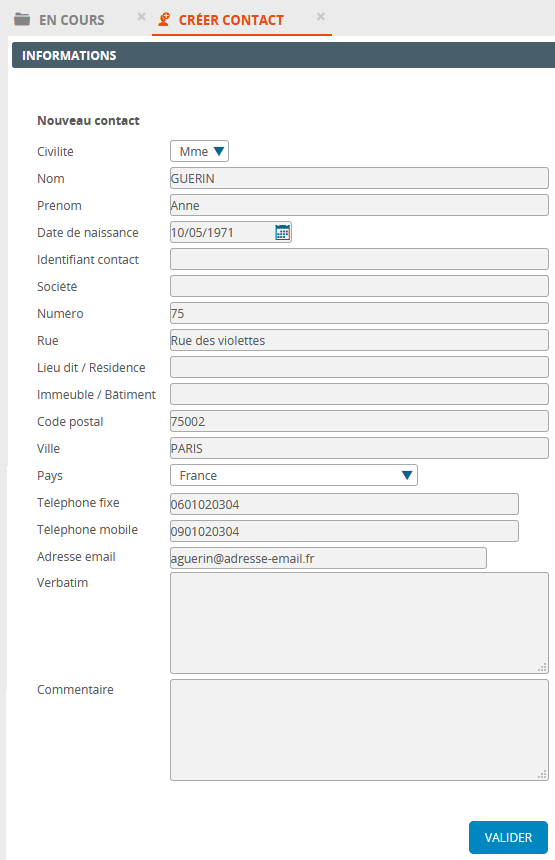
La fiche se décompose en deux parties : à gauche, les informations personnelles du contact ; à droite l'historique de ses dossiers (vide en mode création).
-
Renseignez les champs suivants :
Civilité (obligatoire)
Sélectionnez, dans la liste proposée, la civilité du contact. Par défaut, il s'agit de Monsieur. La liste de choix est prédéfinie dans le système et ne peut pas être modifiée.
Nom
Saisissez le nom de famille du contact.
Prénom
Renseignez le(s) prénom(s) du contact.
Date de naissance
Renseignez la date de naissance du contact, au format JJ/MM/AAAA, soit en la saisissant directement, soit en la sélectionnant à partir du calendrier.
Identifiant contact
Vous avez la possibilité d'associer un autre identifiant au contact, en plus de celui attribué automatiquement par Unified. Par exemple, l'identifiant du contact dans le logiciel CRM utilisé par l'entreprise.
Société
Renseignez le nom de l'entreprise, lorsque le contact travaille ou intervient pour le compte d'une société.
Numéro/Rue/Lieu-dit/Résidence/Immeuble/Bâtiment
Renseignez l'adresse postale du contact, en complétant les champs nécessaires.
Code postal/Ville
Saisissez le code postal et la ville où réside le contact. Unified ne fait aucun contrôle de cohérence entre le code et la ville saisis.
Pays
Sélectionnez, dans la liste proposée, le pays où réside le contact. Il est hérité par défaut du système.
Téléphone fixe/mobile
Saisissez les numéros de téléphone en respectant les formats autorisés par Unified.
Adresse e-mail
Unified permet de saisir autant d'adresses e-mail que nécessaire. Pour en ajouter une, cliquez sur le bouton [+] situé à droite du champ. Une zone de saisie s'affiche en dessous : tapez l'adresse e-mail et validez-la en cliquant sur l'icône Ajouter. Si le contact en possède plusieurs, c'est l'adresse e-mail sélectionnée par défaut qui sera utilisée lors du traitement des interactions. A l'inverse, il est possible de supprimer une adresse e-mail sélectionnée, en cliquant sur le bouton [-].

Attention : le bouton d'envoi d'un e-mail est affiché uniquement si la licence Unified inclut le média E-mail.
Pseudo Facebook
Renseignez le pseudo Facebook du contact, si celui-ci possède un compte Facebook.
Verbatim
Un verbatim est un compte rendu écrit, mot à mot. Vous pouvez saisir dans ce champ toute information relative au contact, que vous jugez nécessaire.
Commentaire
Ce champ vous permet de saisir éventuellement un second commentaire.
-
Cliquez sur Valider pour enregistrer la fiche.
Unified ajoute le contact dans la base et lui attribue un numéro unique : il s'agit de l'identifiant contact akio. Celui-ci est visible immédiatement, en haut de la fiche :
![]()
La fiche peut désormais être modifiée ou consultée à tout moment, au gré de l'activité. Chaque interaction associée à ce contact sera systématiquement consignée dans son historique de dossiers.
Pendant le traitement d'un dossier
A tout moment, il est possible de créer manuellement une fiche contact pendant le traitement d'un dossier, même en phase de wrap-up. Certains champs sont susceptibles d'être préremplis s'ils ont été récupérés automatiquement (ex : suite à une recherche ou à partir des données d'un e-mail structuré).
-
Au cours du traitement de votre dossier, cliquez sur l'onglet Contact.
-
Cliquez sur le bouton Créer contact (
 ).
).
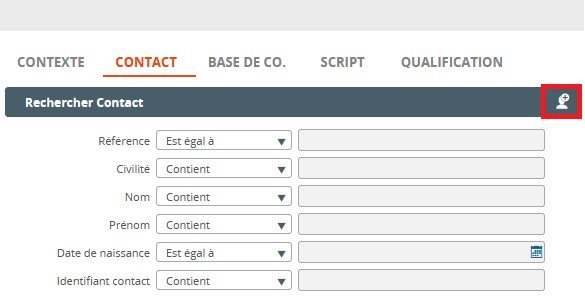
-
Renseignez les informations de la fiche contact.
-
Cliquez sur le bouton Valider.
La fiche contact est créée : vous pouvez à présent la modifier ou l'associer à l'interaction en cours de traitement, en cliquant sur le bouton correspondant.
En créant simultanément un dossier
Vous avez besoin de créer un dossier pour un nouveau contact, car il s'agit d'une toute première interaction (ex : suite à la réception d'un courrier).
-
Cliquez sur le bouton Créer un dossier (
 )
dans la barre des tâches.
)
dans la barre des tâches. -
Un formulaire mixte s'affiche : il vous permet à la fois de créer le dossier et la fiche du contact.